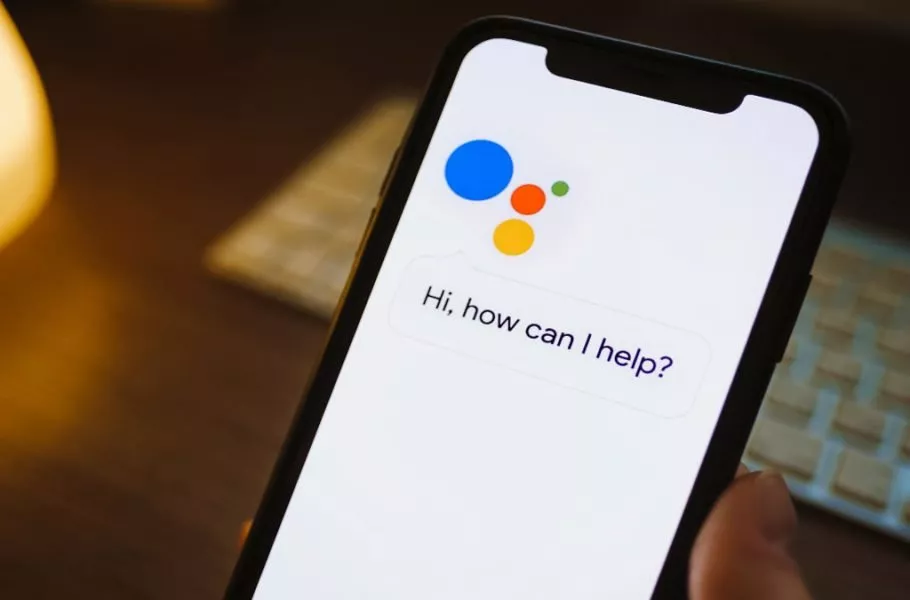
چگونه گوگل اسیستنت را از روی دکمه هوم اندروید برداریم؟
با برداشتن گوگل اسیستنت از کلید هوم، میتوانید از اجرای ناخواسته آن هنگام کار با گوشی یا تبلت اندرویدی خود جلوگیری کنید.
دستیار صوتی گوگل به عنوان گزینه پیشفرض در بسیاری از دستگاههای اندرویدی قرار گرفته است و با نگه داشتن کلید هوم فعال میشود. اما بسیاری از کاربران علاقهای به استفاده از این دستیار ندارند و ترجیح میدهند آن را از روی کلید هوم بردارند تا به صورت ناخواسته اجرا نشود. خوشبختانه روشهای مختلفی برای غیر فعال کردن گوگل اسیستنت در گوشیها و تبلتهای مبتنی بر اندروید وجود دارد که در ادامه به آنها خواهیم پرداخت.
فهرست مطالب
- چطور از کند شدن گوشی اندرویدی جلوگیری کنیم؟
- تست باتری در انواع گوشی های اندرویدی چگونه است؟
- چگونه دو نسخه از یک برنامه را روی گوشی اندرویدی خود نصب کنیم؟
گوگل اسیستنت چیست؟
گوگل اسیستنت به عنوان دستیار صوتی گوگل در اغلب دستگاههای اندرویدی در اختیار کاربران قرار دارد و میتوان از آن برای اجرای فرمانهای صوتی، جستجو و یا کنترل سایر دستگاهها استفاده نمود. به طور معمول میتوان این دستیار صوتی را با گفتن عبارتهای OK Google یا Hey Google فعال کرد و سپس دستورات لازم را به آن داد.
دستیار صوتی گوگل چه امکاناتی دارد؟
گوگل اسیستنت میتواند به صورت صوتی با کاربر تعامل داشته باشد و دستورات وی را دریافت نماید. طیف قابلیتها و عملکردهای این دستیار صوتی به صورت پیوسته در حال افزایش است؛ اما مهمترین کاربردهای آن در پایین شرح داده شده است.
- کنترل دستگاههای هوشمند و تجهیزات مرتبط با اسمارت هوم
- دسترسی به اطلاعات شخصی کاربر مثل دادههای تقویم
- یافتن دادههای آنلاین مانند پیشبینی آب و هوا، اخبار و مسیرها
- کنترل عملکردها چند رسانهای مثل پخش موسیقی یا پخش محتوا از طریق کروم کست
- امکان تنظیم تایمر و آلارم به صورت صوتی
- ارسال پیام و تنظیم رویداد
- باز کردن اپلیکیشنها، خواندن نوتیفیکیشنها و تعامل با برخی بازیها
غیر فعال کردن گوگل اسیستنت
همانطور که در ابتدا اشاره کردیم، گوگل اسیستنت از طریق گفتن عبارتهای خاص یا نگه داشتن کلید هوم فعال میشود و میتواند دستورات کاربر را دریافت نماید. اما بعضی افراد به دلایل مختلفی علاقهای به استفاده از امکانات گفته شده ندارند و ترجیح میدهند این قابلیت را در گوشی یا تبلت اندرویدی خود غیر فعال کنند. فرایند غیر فعال کردن گوگل اسیستنت در محصولات شرکتهای مختلف، متفاوت است که در ادامه به تفکیک سازنده و نسخه اندروید توضیح داده شده است.
برداشتن گوگل اسیستنت از کلید هوم
انجام این کار بسیار ساده است، اما غیر فعال کردن اسیستنت در دستگاههایی که از اندروید استوک (مثل پیکسل) استفاده میکنند ممکن است روش متفاوتی نسبت به رابطهای کاربری شخصی سازی شده (مثل سامسونگ، شیائومی، هواوی و...) داشته باشد.
اندروید استوک
ابتدا تنظیمات دستگاه را اجرا کرده و سپس به Apps یا Application Manager بروید. با توجه به گوشی که مورد استفادهتان است این گزینه میتواند متفاوت باشد.
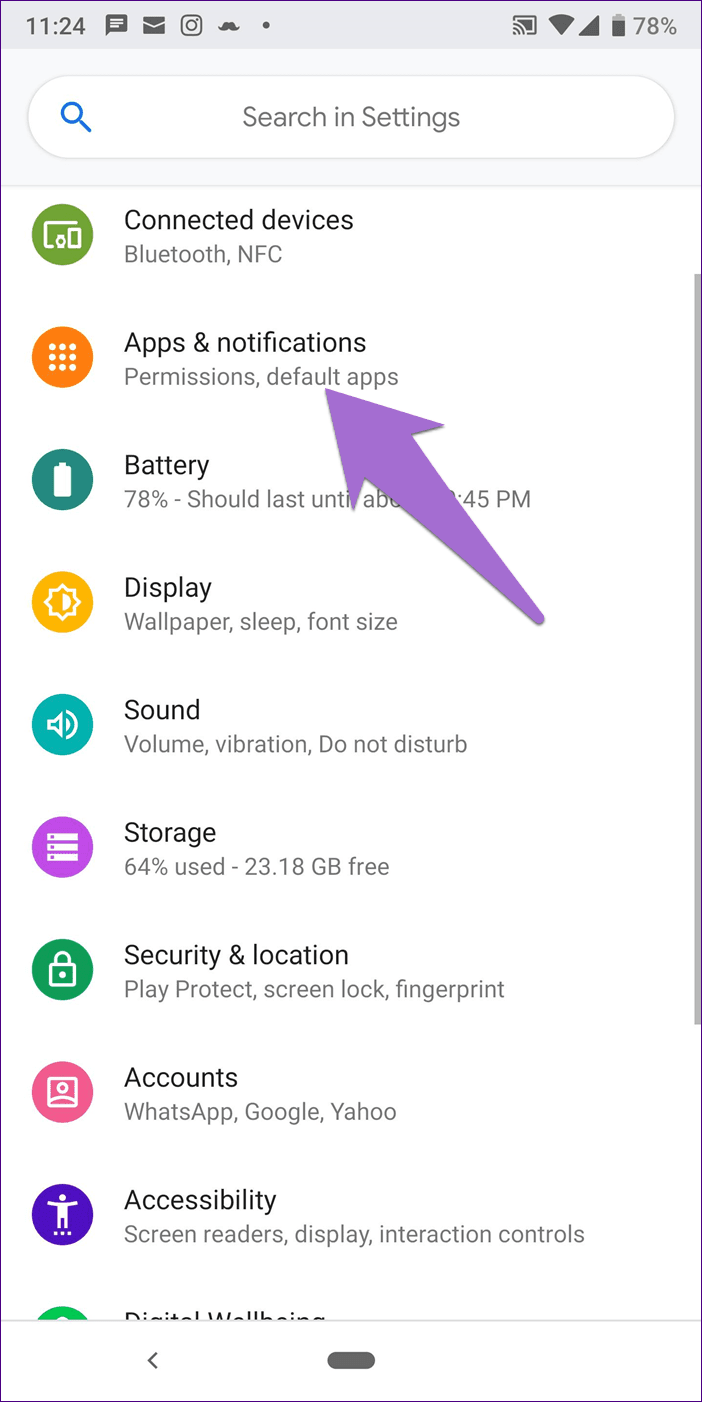
حالا روی گزینهی Default apps بزنید و وارد Assist & Voice Input شوید.
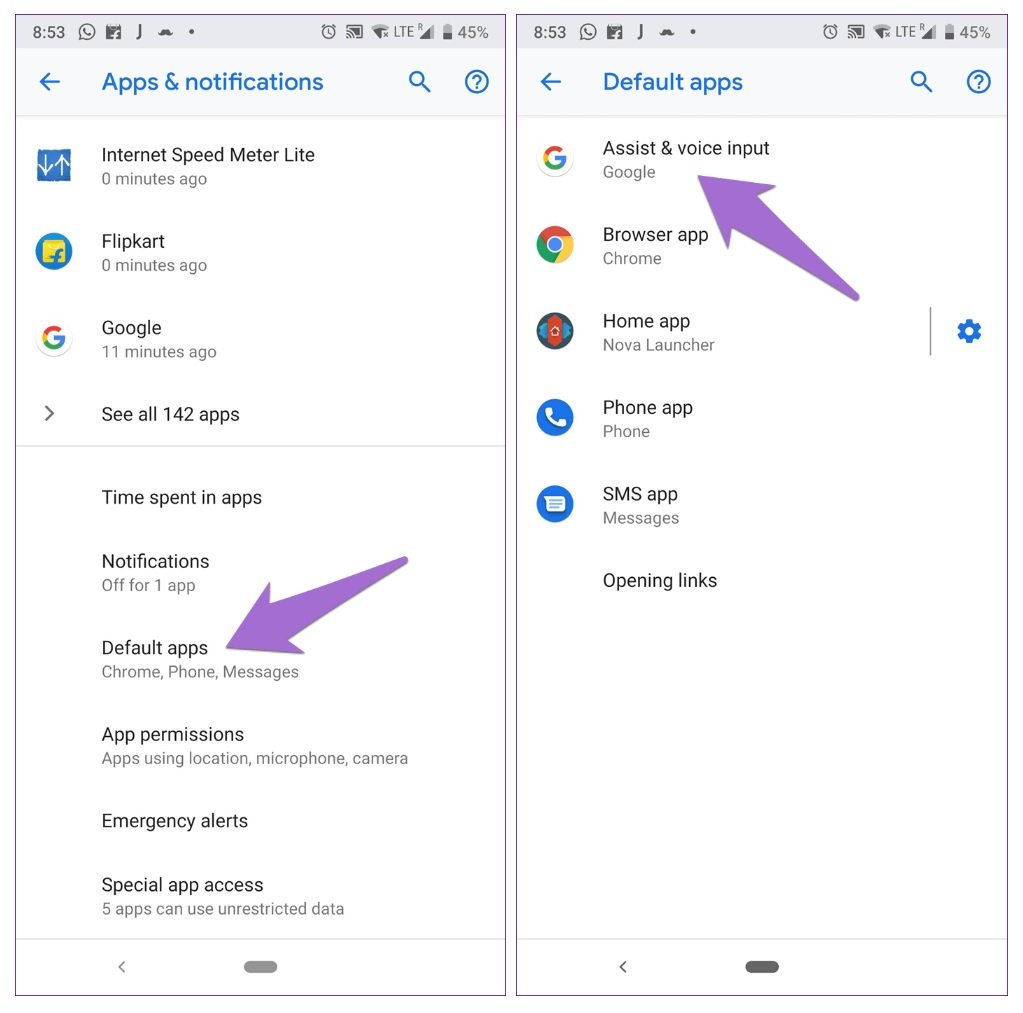
گزینهی Assist app را انتخاب کنید. در صفحهی بعد، شما لیستی از اپلیکیشنها را مشاهده خواهید کرد در این بین گوگل به عنوان دستیار هوشمند انتخاب شده است. None را انتخاب کنید.
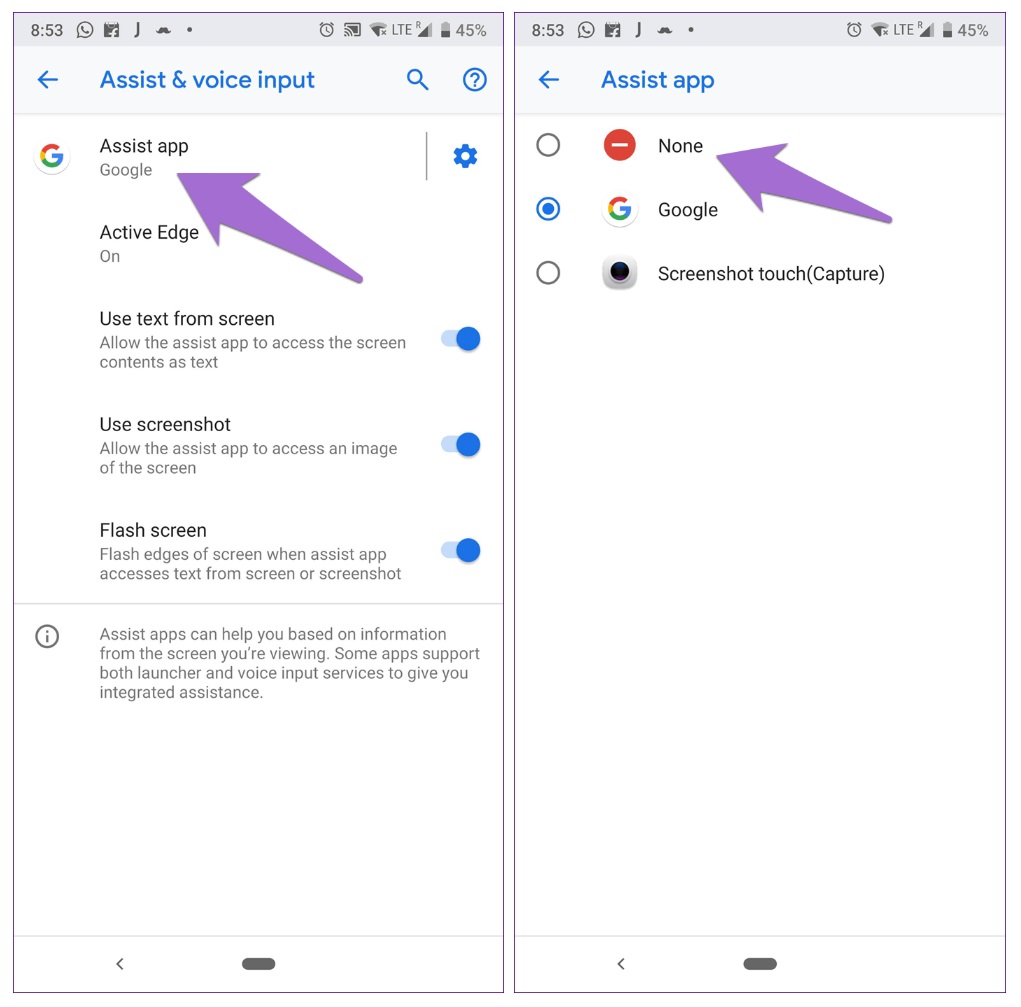
دستگاههای با رابط کاربری MIUI
این رابط کاربری برای گوشیهای شیائومی مورد استفاده قرار میگیرد. در این گوشیها ابتدا به Settings رفته و سپس گزینهی Additional Settings را انتخاب کنید.
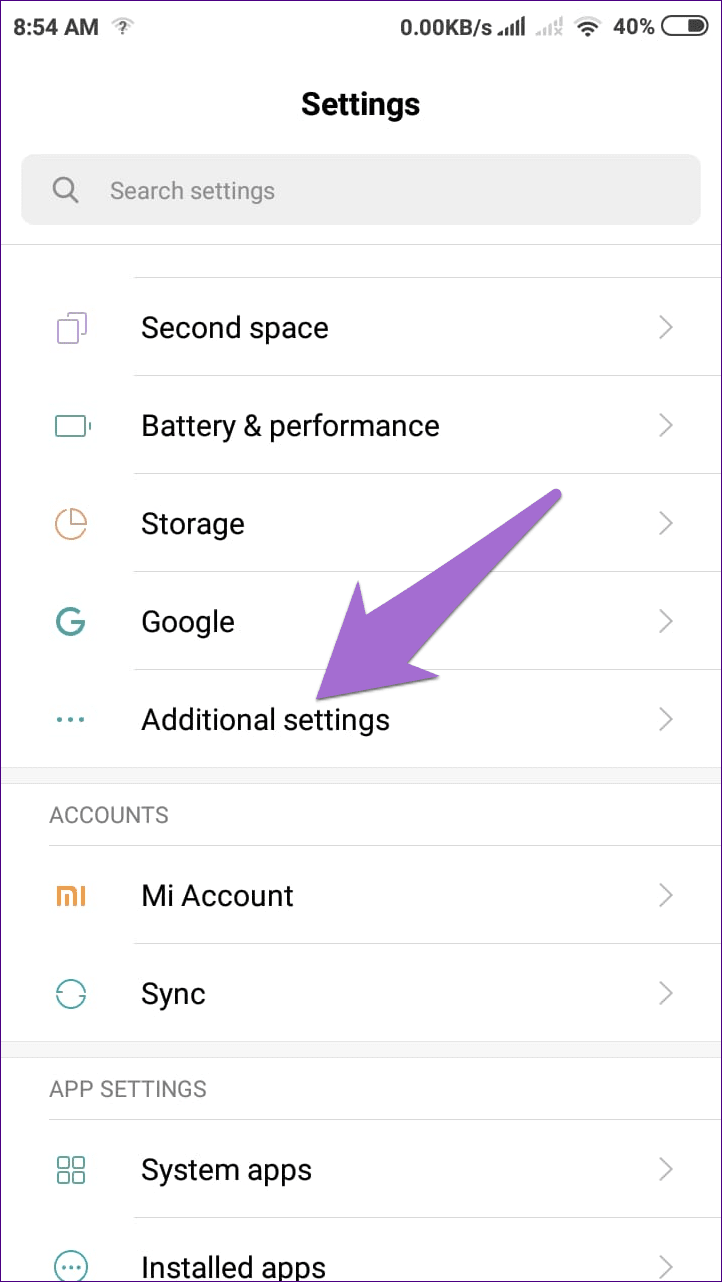
گزینهی Button and gesture shortcuts را برگزینید.
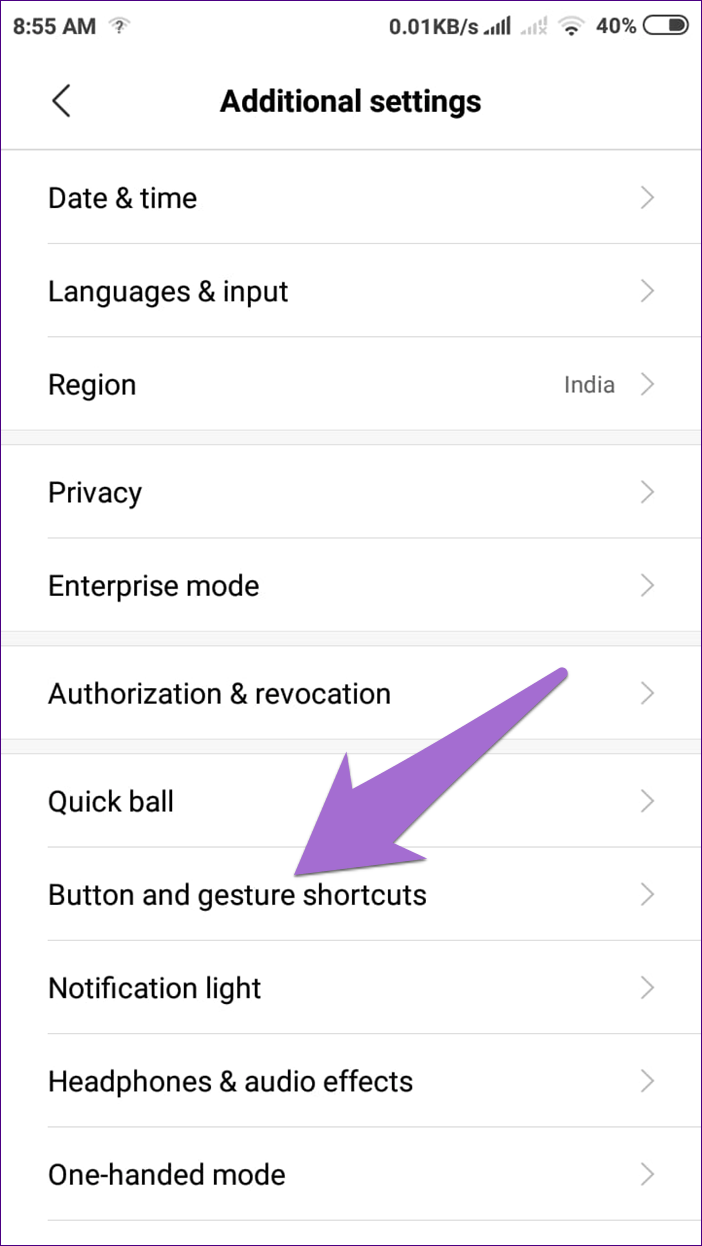
روی گزینهی Launch Google Assistant بزنید. در صفحهی بعد None را انتخاب کنید. همچنین میتوانید گوگل اسیستنت را به یک دکمهی دیگر انتقال دهید.
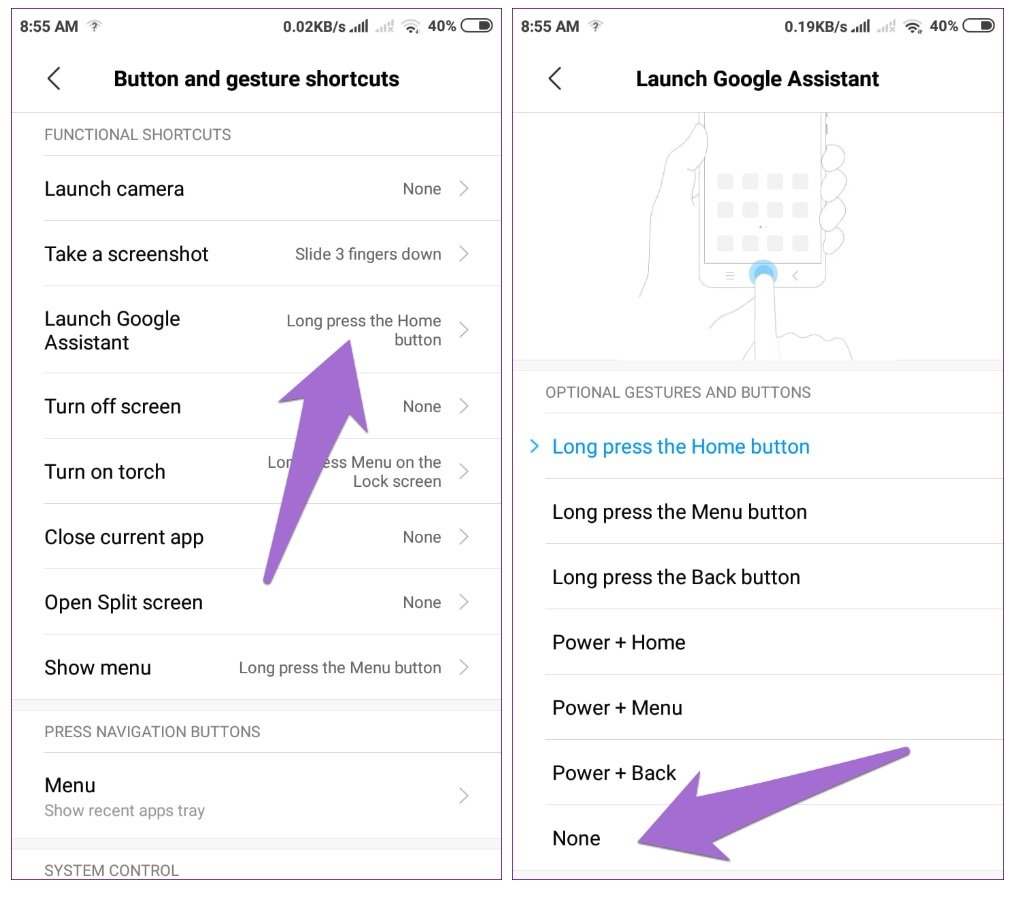
گوشی های وان پلاس
ابتدا تنظیمات را اجرا کرده و سپس به Apps بروید.
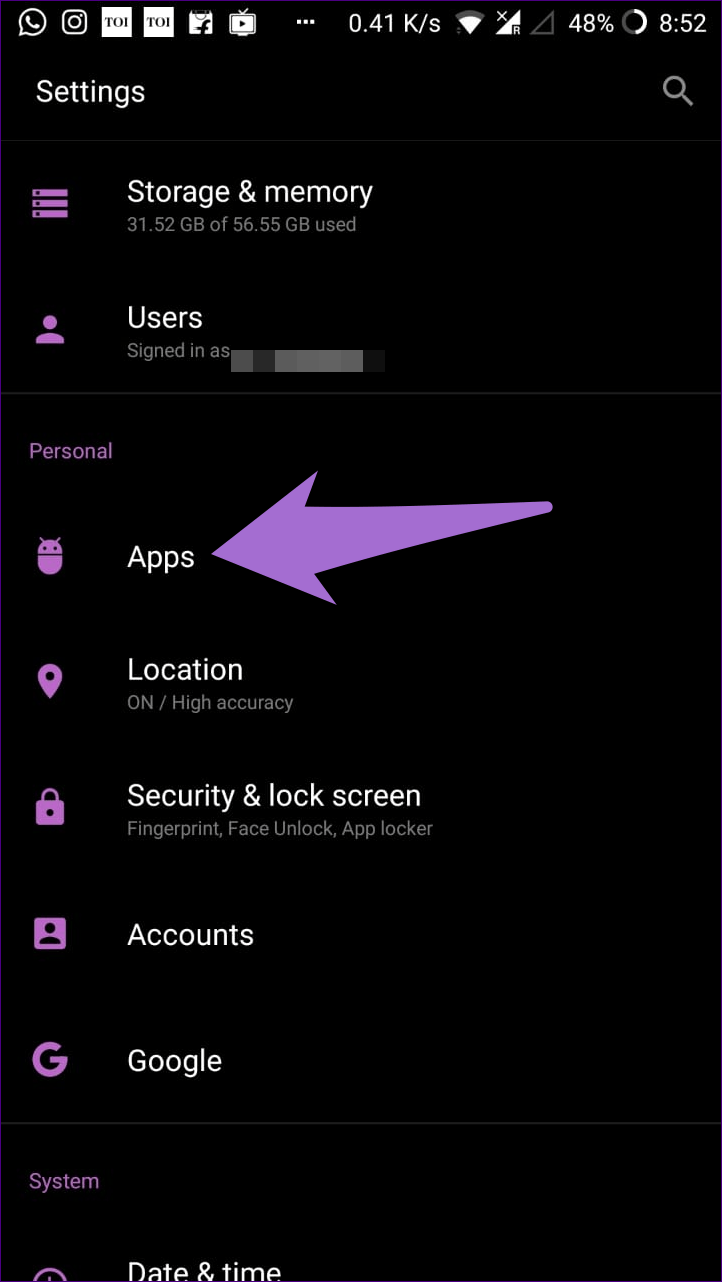
روی گزینهی Default زده و در صفحهی بعدی Assist & voice input را انتخاب نمایید.
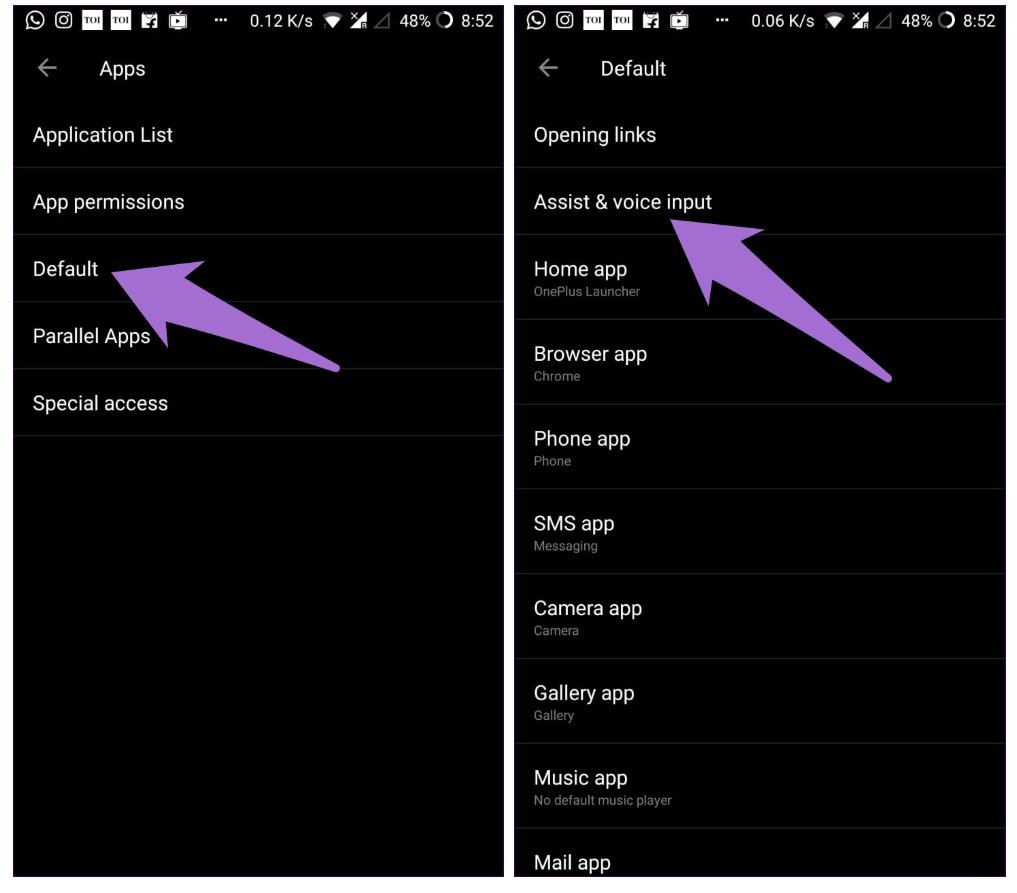
گزینهی Assist app را انتخاب کنید و در بین گزینههای نمایش داده شده در پنجرهی کوچکی که مشاهده خواهید کرد روی None بزنید.
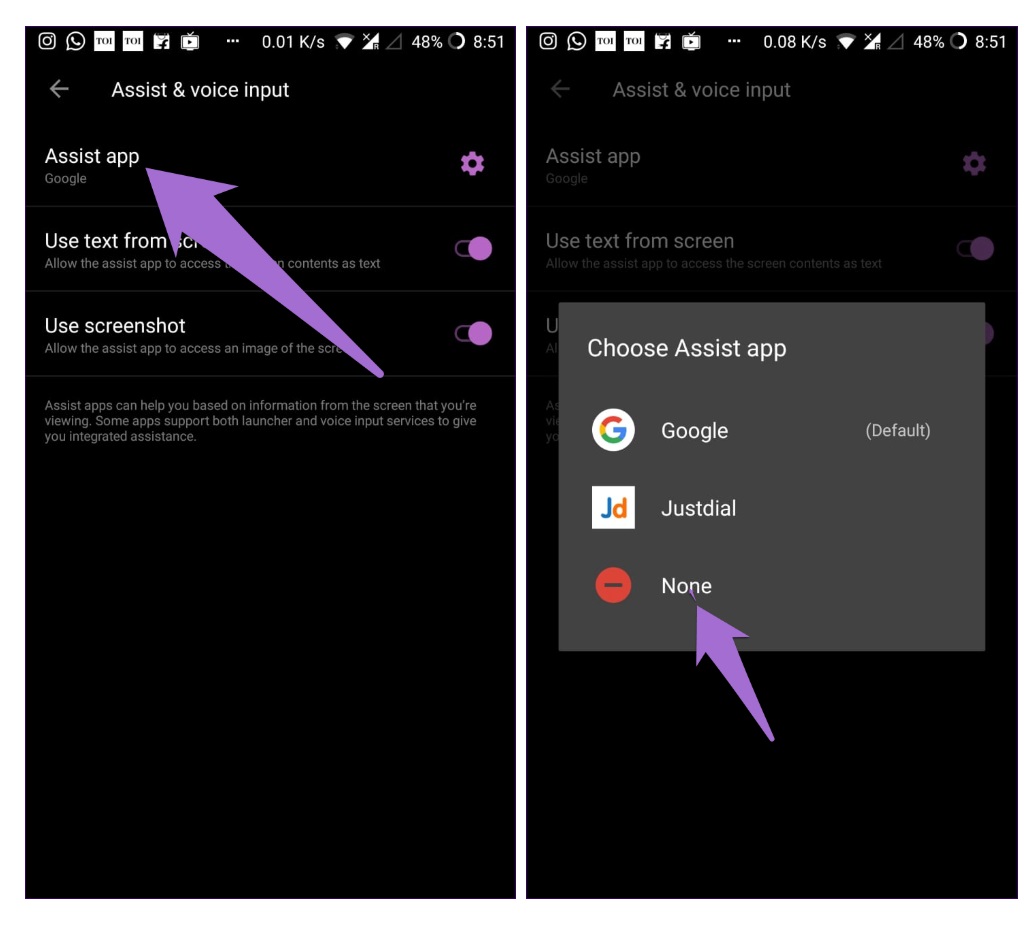
گوشی های سامسونگ
مراحلی که در ادامه گفته میشود هم برای رابط کاربری One UI قابل استفاده است و هم با رابط کاربری قدیمیتر Samsung Experience سازگاری دارد. ابتدا به تنظیمات بروید و سپس Apps را انتخاب کنید.
روی آیکون سه نقطه در گوشهی بالا سمت راست بزنید و سپس Default Apps را از منوی باز شده انتخاب نمایید.
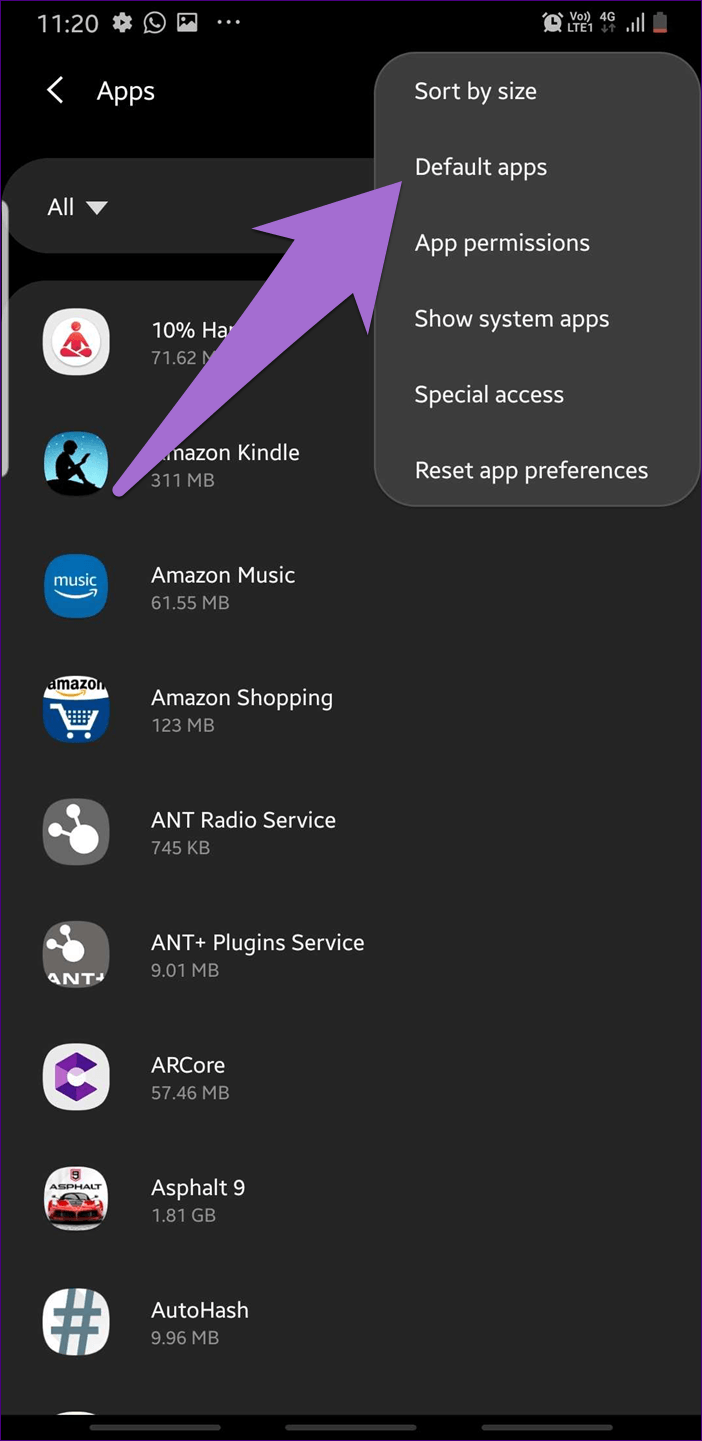
در صفحهی بعد روی Device assistance بزنید و سپس در صفحهی جدید باز شده گزینهی Device assistance app را انتخاب کنید.
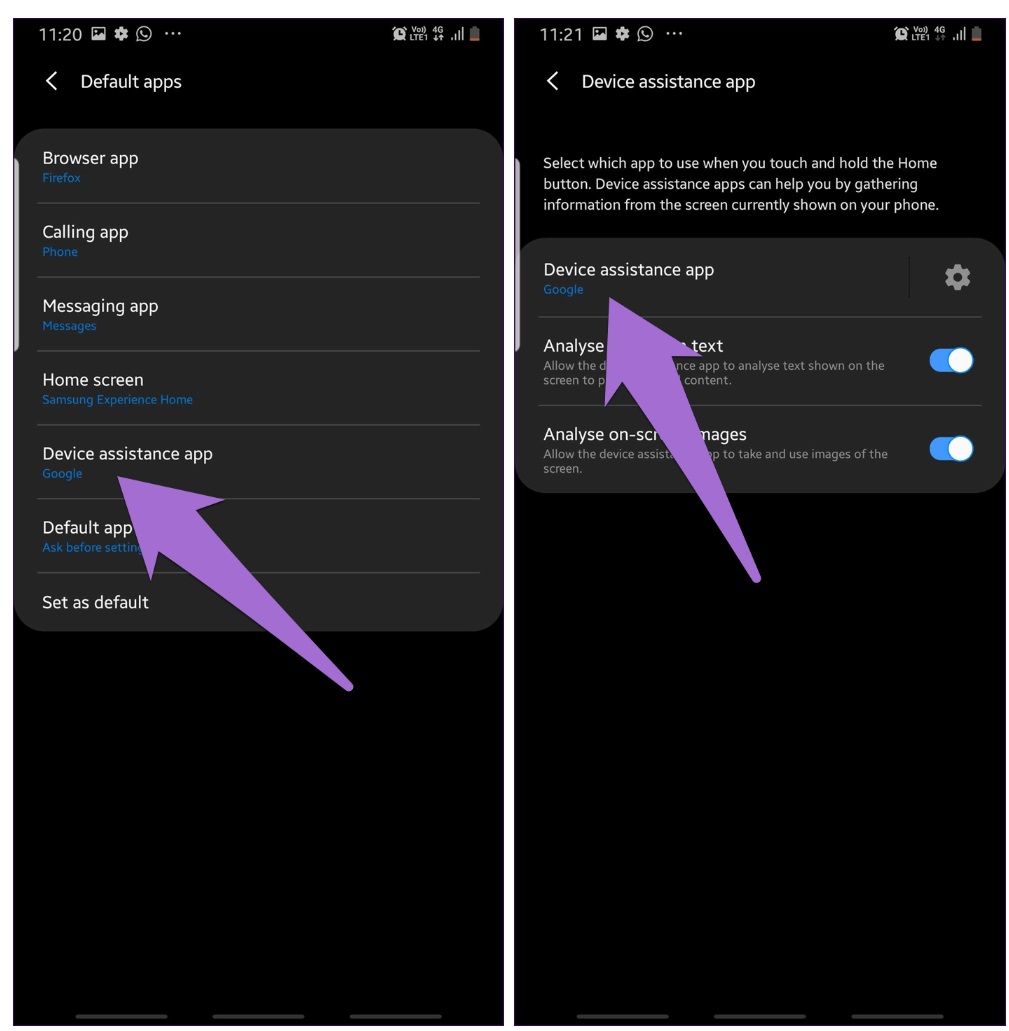
با انتخاب None گوگل اسیستنت را غیر فعال نمایید.
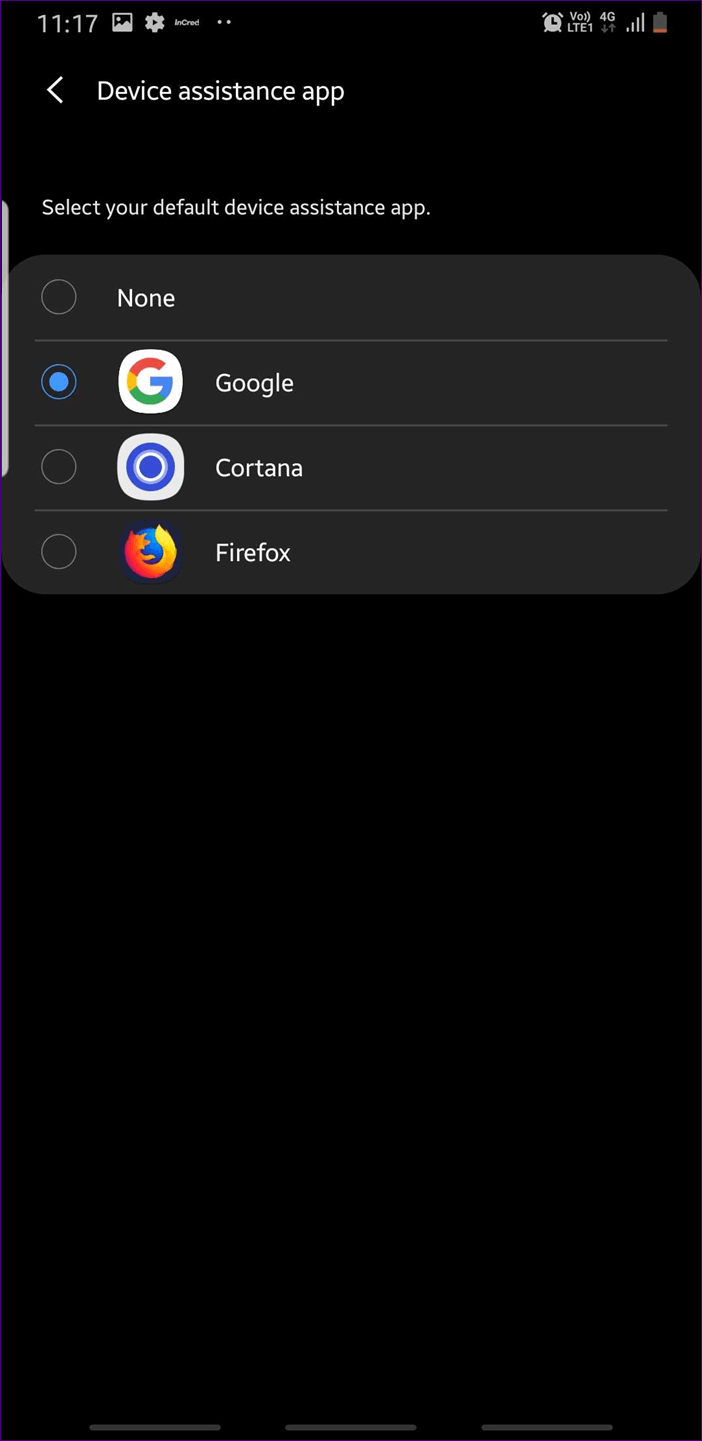
غیر فعال کردن کامل گوگل اسیستنت
یکی دیگر از روشها برای رهایی از گوگل اسیستنت، غیر فعال کردن تمام و کمال آن است. اگرچه قادر نخواهید بود که این سرویس را به طور کامل از گوشی حذف کنید، اما میتوانید آن را برای همیشه غیر فعال نمایید.
برای انجام این کار مراحل زیر را انجام دهید:
اپلیکیشن Google را اجرا کنید و روی گزینهی More در نوار پایین صفحه بزنید.
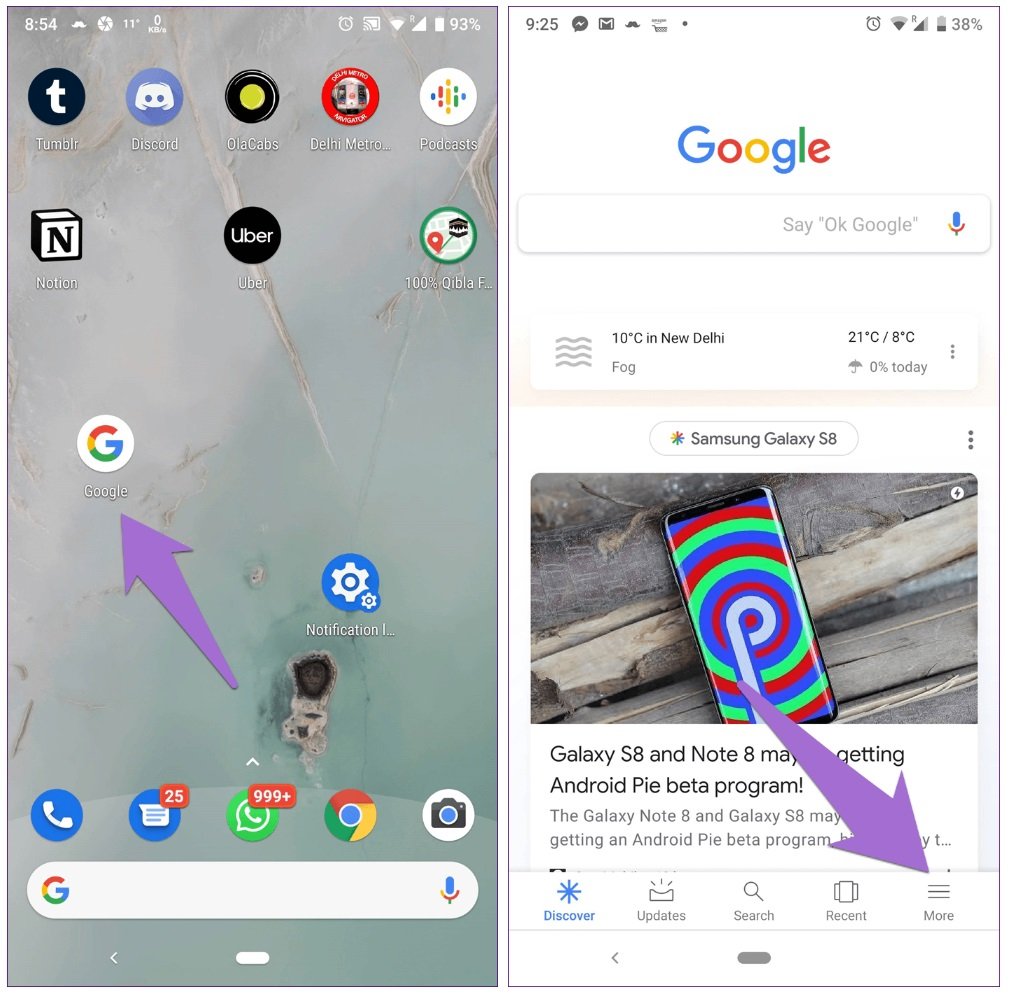
از صفحهی باز شده روی Settings زده و سپس در صفحهی جدید شده و از لیستی که مشاهده میکنید باز هم Settings را انتخاب نمایید.
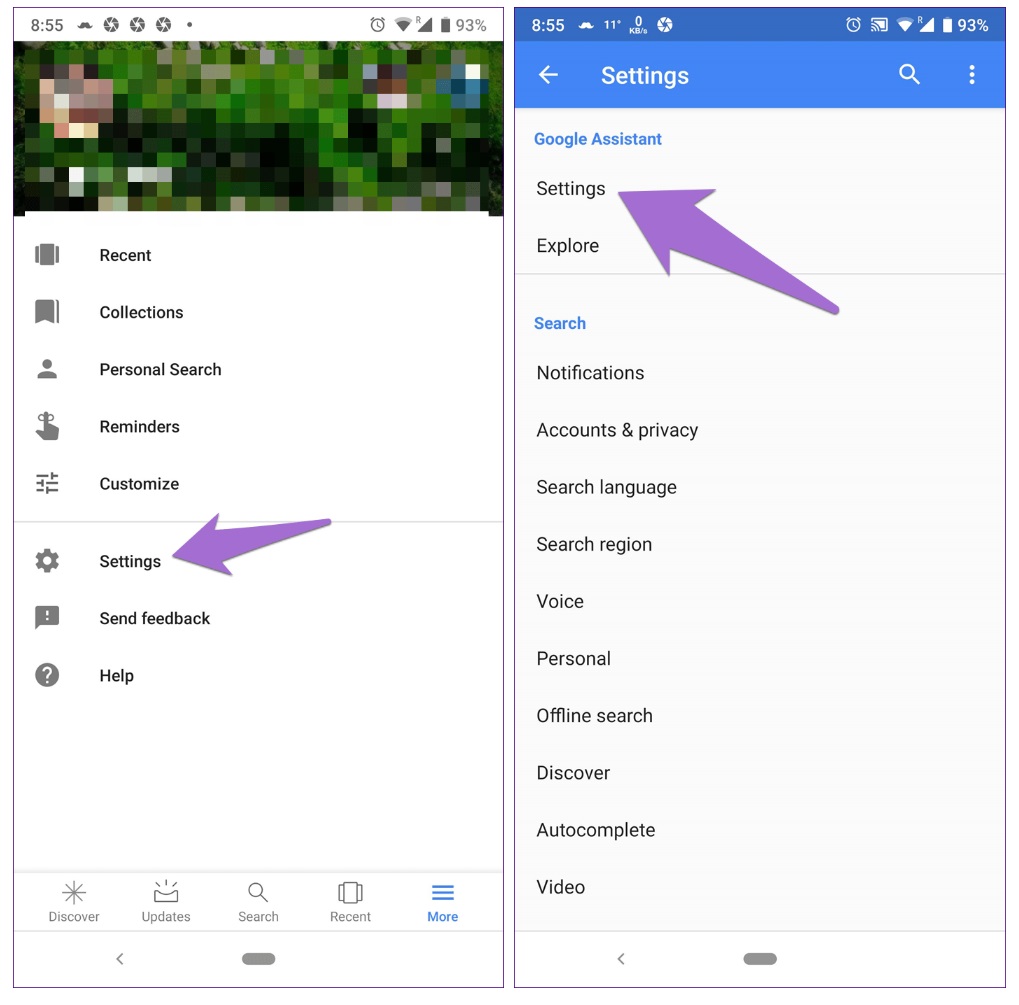
در صفحهی جدید باز شده به تب Assistant بروید. به پایین اسکرول کرده و سپس روی دستگاهی که قصد دارید سرویس راهنمای گوگل را در آن غیر فعال کنید، بزنید.
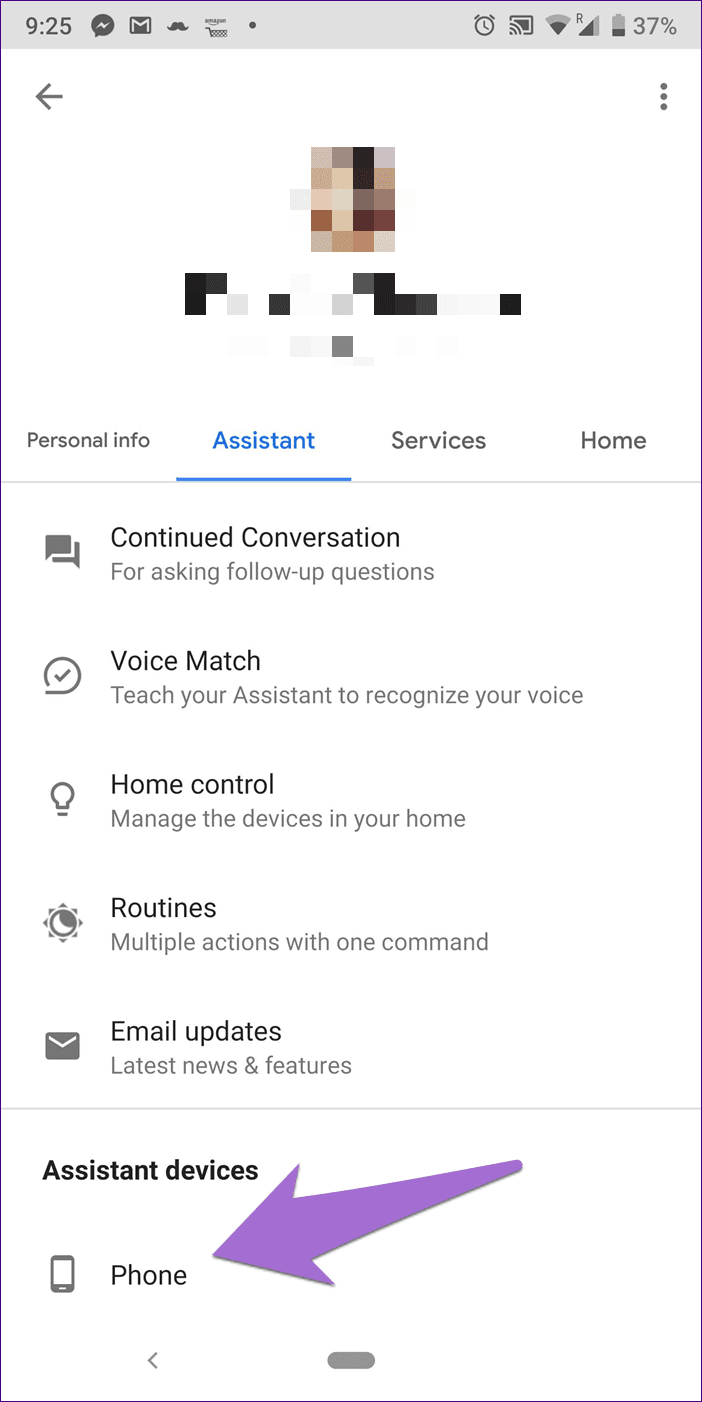
از صفحهی جدید گزینهی Google Assistant را غیر فعال کنید. بعد از انجام این کار، نه تنها با فشار دادن دکمهی هوم بلکه حتی با استفاده از دستورات صوتی هم گوگل اسیستنت را نخواهید دید.
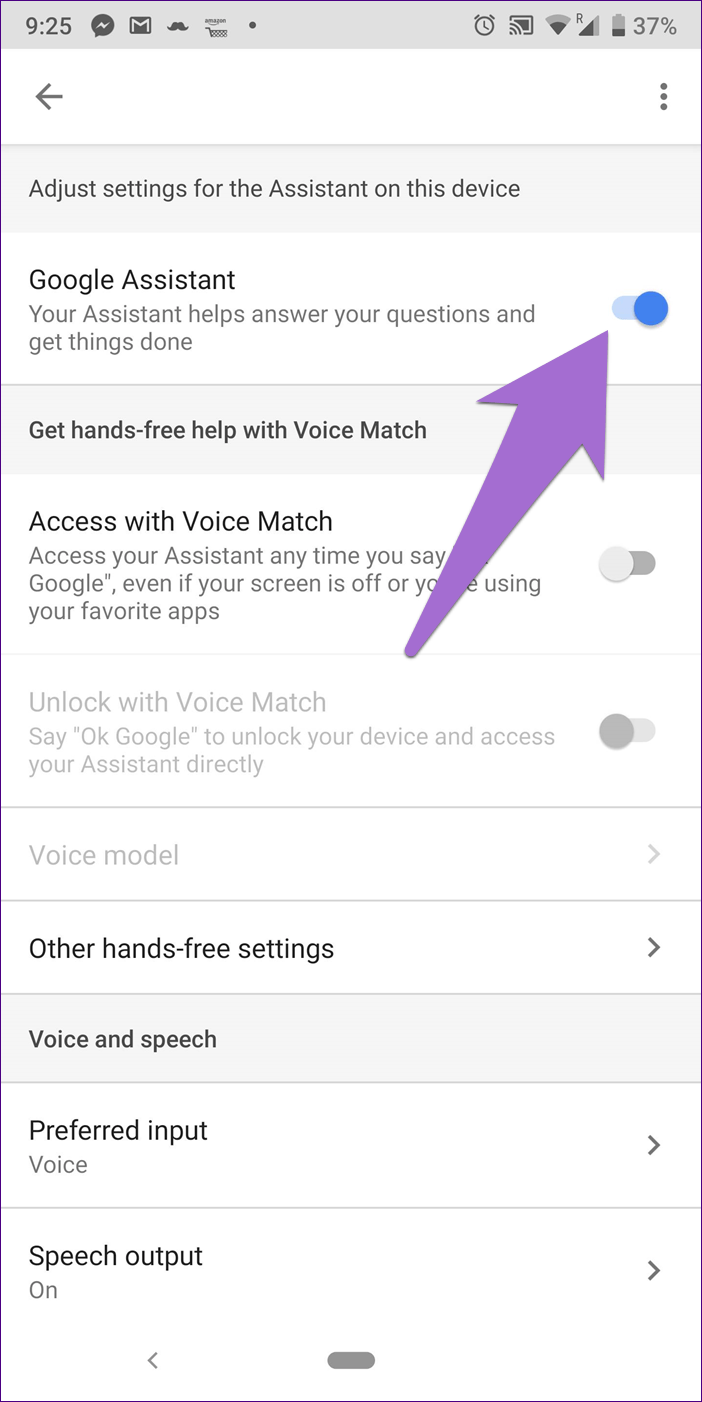
غیر فعال کردن گوگل اسیستنت هنگام اتصال هدفون
برای بسیاری از کاربران وقتی هدفون به گوشی متصل میشود، گوگل اسیستنت هم اجرا میگردد و در کار آنها خلل ایجاد میکند. برای جلوگیری از این موضوع میتوانید از روشهای زیر استفاده نمایید.
غیر فعال کردن Hands-Free
اپلیکیشن گوگل را در دستگاه خود اجرا کرده و سپس به Settings بروید.
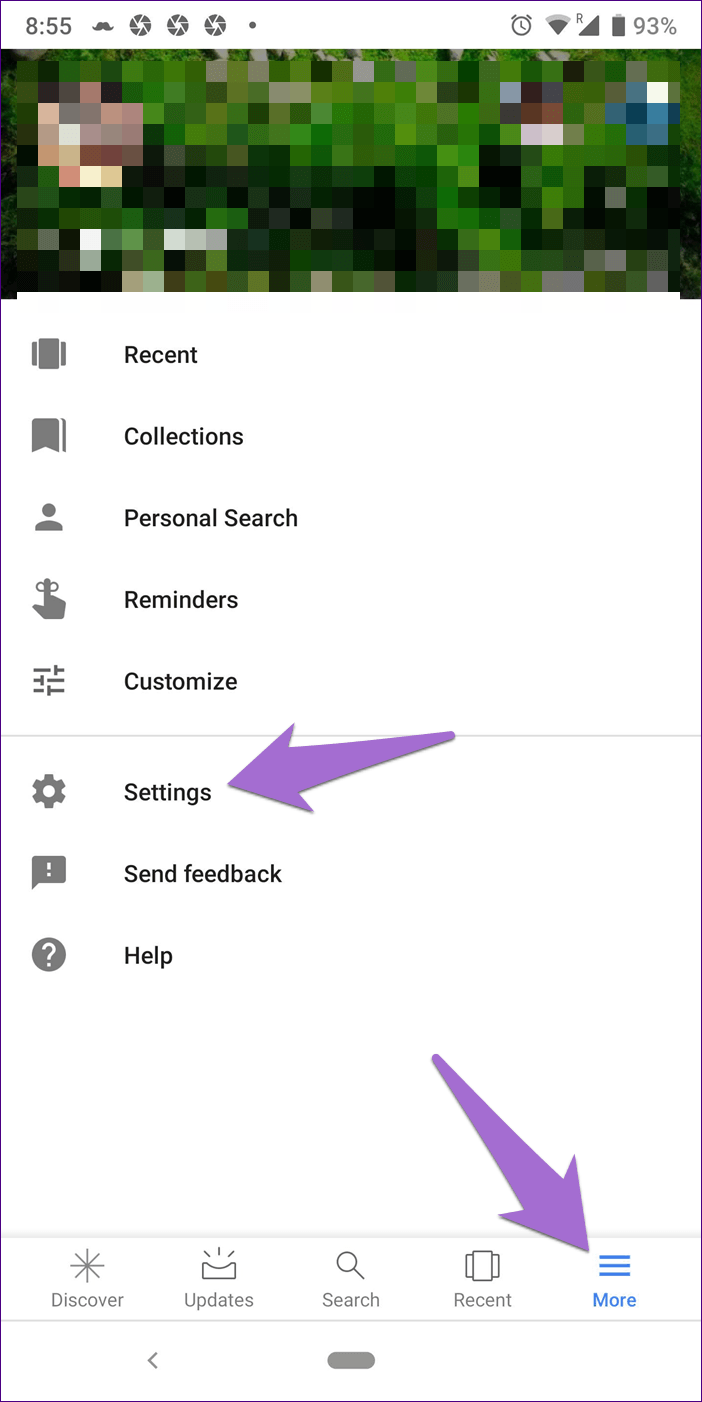
از بخش Google Assistant گزینهی Settings را انتخاب کنید.
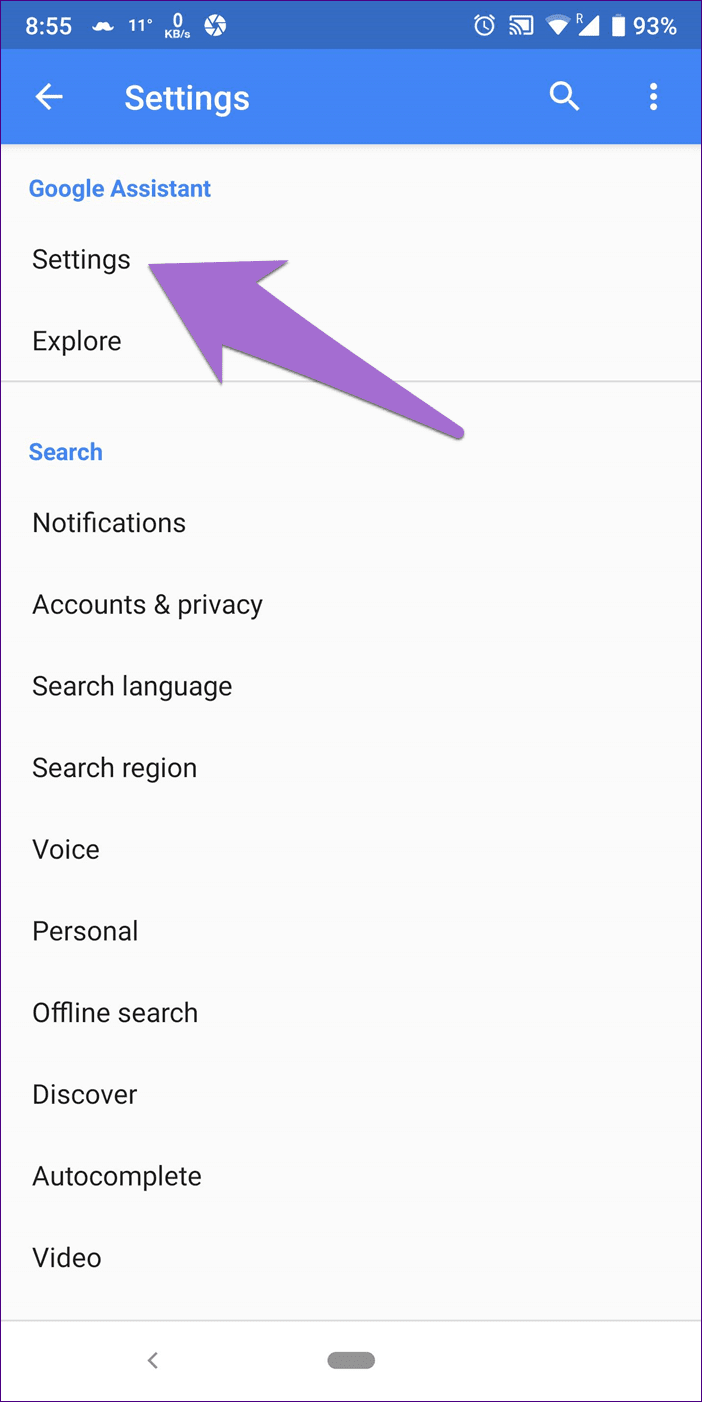
دستگاهی که در تب Assistant devices مشاهده میکنید را انتخاب نمایید.
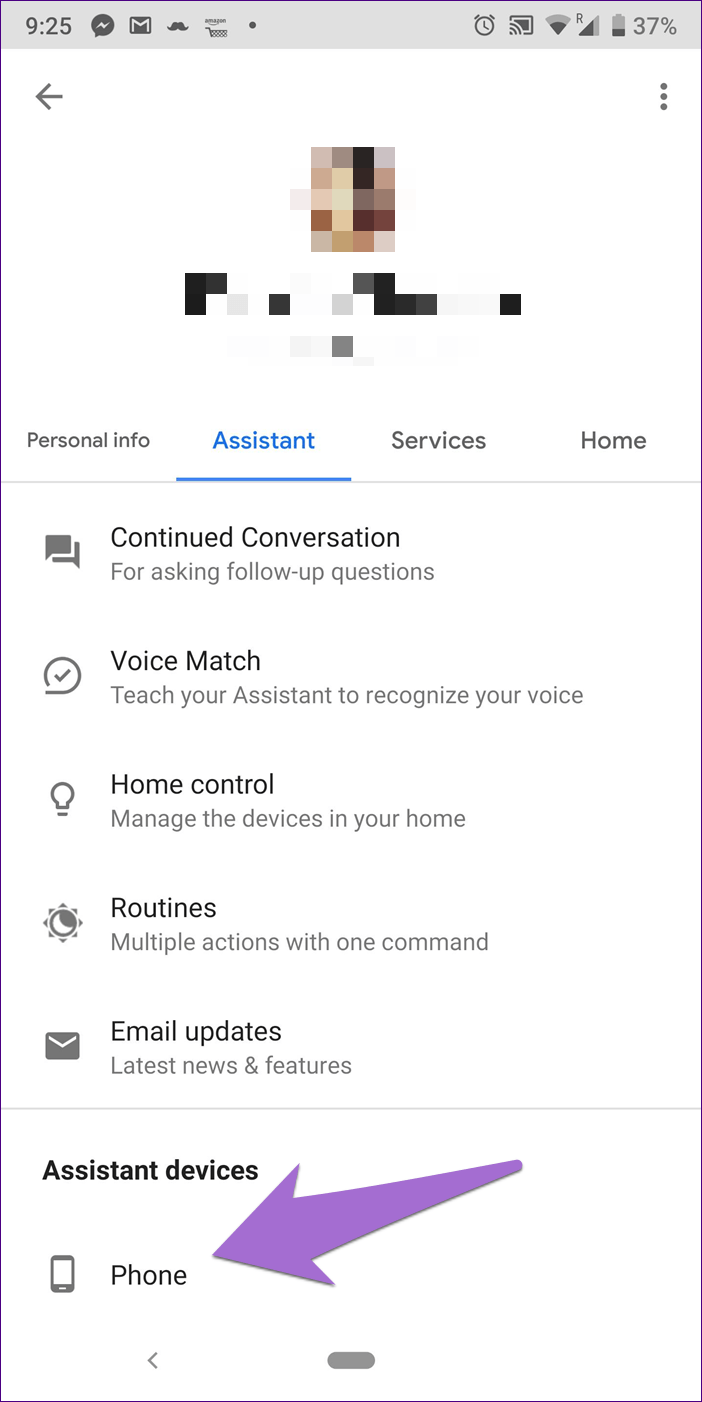
گزینهی Other hands-free settings را انتخاب کرده و For wired headsets و For Bluetooth devices را غیر فعال نمایید.
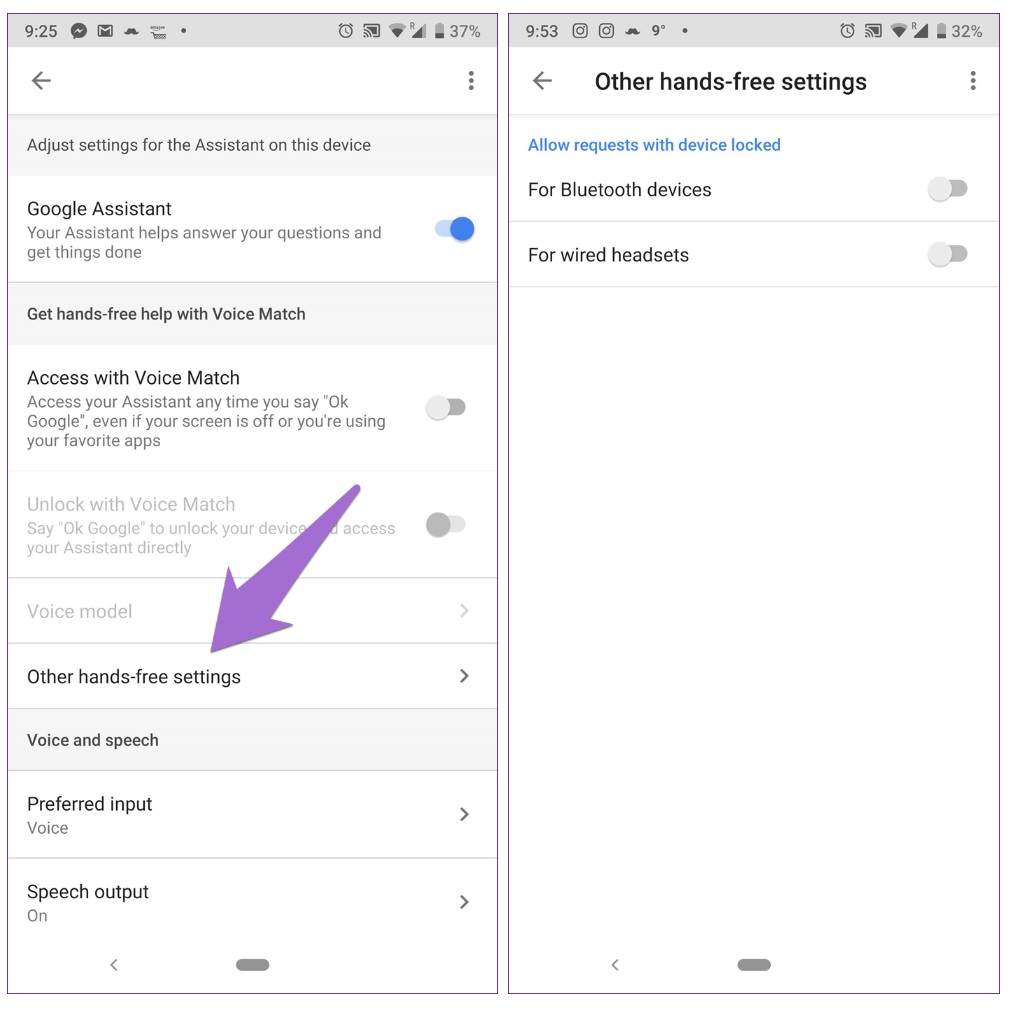
پاکسازی حافظهی کش
گاهی اوقات با پاکسازی حافظهی کش نیز ممکن است مشکل یاد شده برطرف شود. استفاده از این گزینه هیچ دادهای از گوشی شما را حذف نخواهد کرد و گزینهای کاملا متفاوت نسبت به Clear Data محسوب میشود. همچنین با زدن این گزینه از حساب کاربری خود خارج نخواهید شد و هیچکدام از تنظیماتی که تا به حال انجام داده بودید از بین نخواهد رفت.
برای انجام این کار به Settings رفته و سپس Apps/Application Manager را انتخاب کنید. باز هم تکرار میکنیم که این گزینه بسته به دستگاهتان میتواند متفاوت باشد.
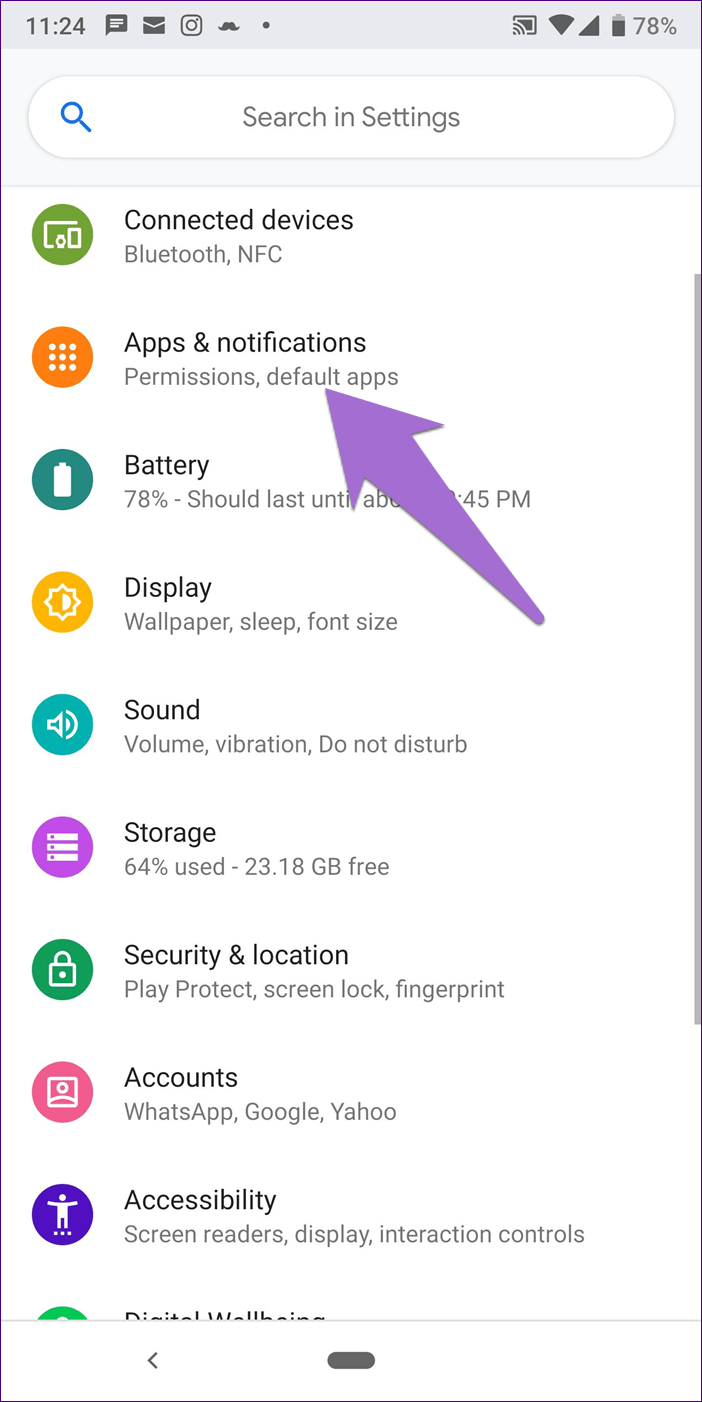
از بخش All apps روی Google بزنید.
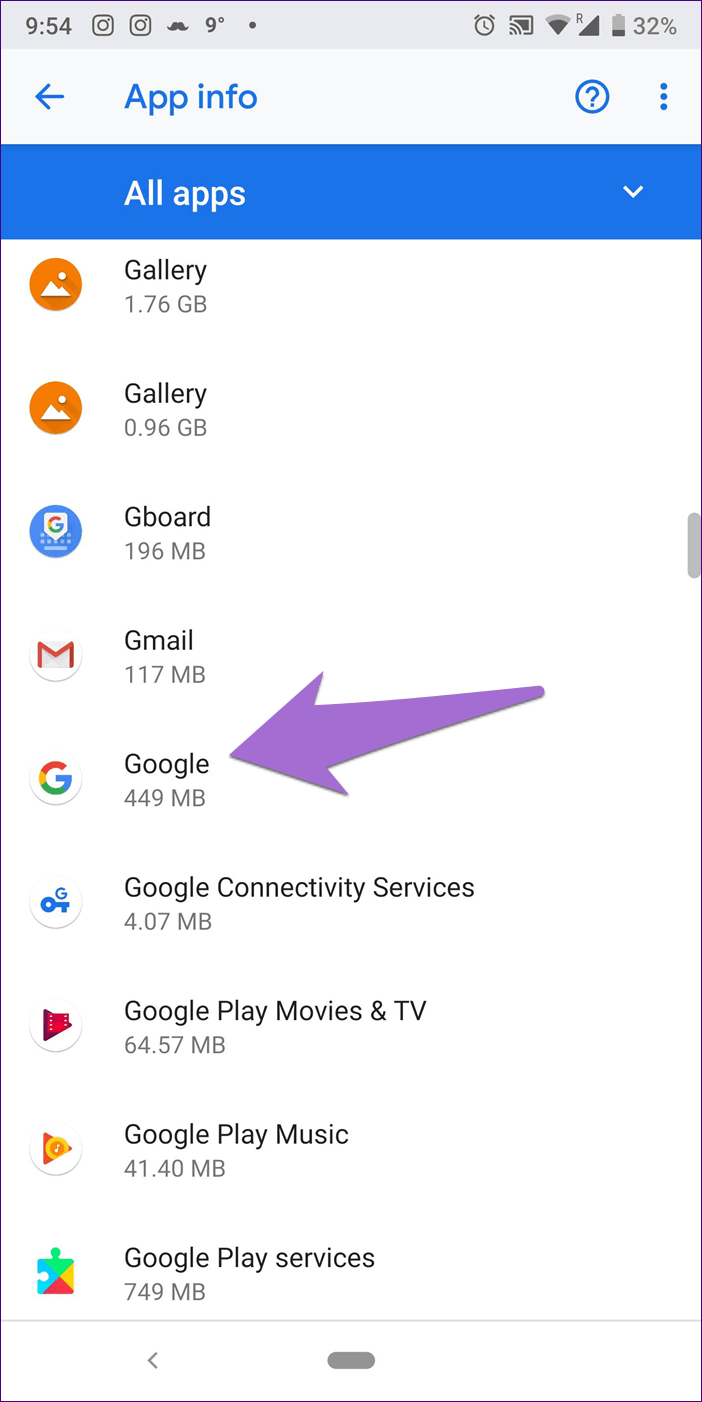
حالا از صفحهی باز شده گزینهی Storage را انتخاب کرده و در نهایت Clear Cache را بزنید.
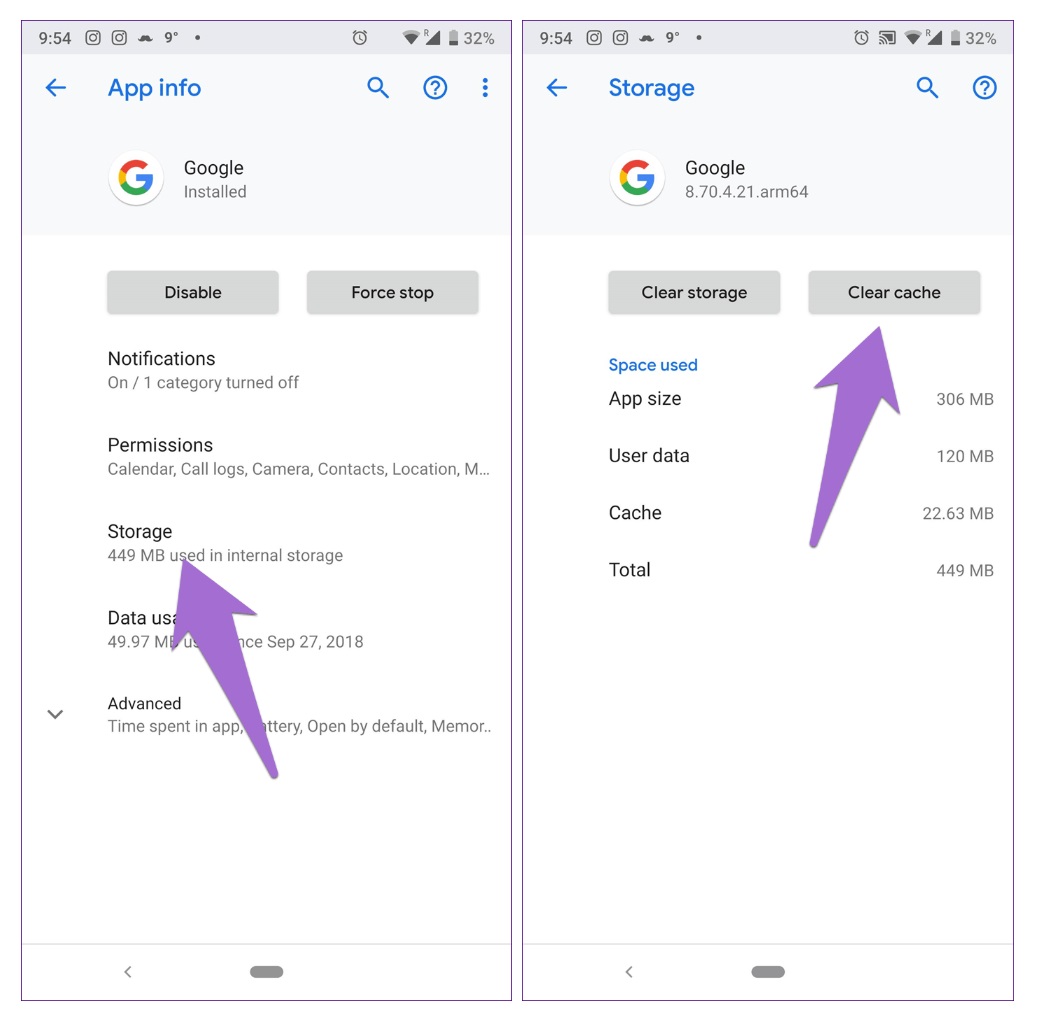
سوالات متداول درباره غیر فعال کردن گوگل اسیستنت
گوگل اسیستنت یا دستیار هوشمند گوگل چیست؟
سال 2016 گوگل دستیار هوشمند خود را روی دکمه خانه گوشیهای پیکسل فعال کرد. این برنامه کمکم به تمام موبایلهای با اندروید 5 به بالا راه یافت برنامهای که سرچ گوگل را با حرف زدن راحت میکند و فقط کافیست دستتان را روی دکمه خانه فشار دهید.
راه های غیرفعال سازی دستیار هوشمند گوگل چیست؟
با اینکه دستیار هوشمند گوگل برنامه ای کاربردی است، اما بعضی از آن استفاده نمیکنند یا کاربردی برایشان ندارد. شما میتوانید با این برنامه را در تنظیمات هر گوشی قسمت اپلیکیشنها رفته و تنظیمات مربوط به گوگل اسیستنت را تغییر دهید.
گوگی اسیستنت روی کدام گوشی کدام برند های موجود اجرا میشود؟
این برنامه روی تمام گوشیهای اندروید از هر برندی با اندروید بالای 5 فعال و قابل استفاده است.
این مطلب توسط «مانی میرجوادی» نوشته شده و در تاریخ 14 مرداد 1401 توسط «امیر امام جمعه» بروزرسانی شده است.
دیدگاهها و نظرات خود را بنویسید
برای گفتگو با کاربران ثبت نام کنید یا وارد حساب کاربری خود شوید.














دمتون گرم 👍👍👍🙏🙏
عالی بود
دستتون درد نکنه. مخصوصا من خیلی باهاش مشکل داشتم